Oman geokätkön piilotus -sarjassa olemme päässeet nyt siihen vaiheeseen, että meillä on kätkölle idea, paikka valittuna ja purkkikin vietynä jo paikalleen. Nyt on aika tehdä kätkökuvaus. Alla olevasta videosta näet tiivistettynä miten homma tapahtuu. Videon alla perehdymme eri osa-alueisiin yksityiskohtaisemmin kuvien ja esimerkkien avulla.
Kuten videolta näimme, kätkökuvauksen luominen onnistuu navigoimalla geocaching.comissa Hide & Seek -sivulle ja valitsemalla sieltä “Create a geocache“. Mikäli sinulla on hyllytettyjä kätköjä saat ilmoituksen asiasta (kuva 1) ja sinun tulisi pyrkiä huoltamaan nämä kätköt ennen uuden purkin piilottamista. Kysymys on tietenkin siitä, että jos kätköilijä ei pysty pitämään huolta vanhoista purkeistakaan, niin ei ole järkeä piilottaa niitä lisää.
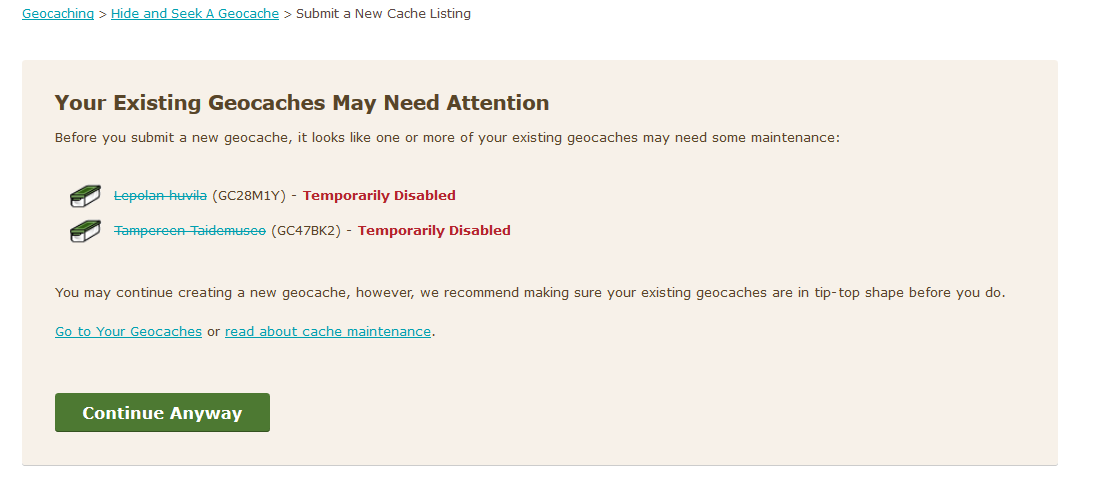
Seuraavaksi ruudulle aukeaa näkymä (kuva 2), josta pääset katsomaan onko kätköpaikka vapaa. Tähän perehdyttiinkin jo hieman postaussarjan toisessa osassa. Huomaa, että tässäkään kartassa eivät näy multien ja mysteerien loppupisteet. Jos sinulla on koordinaatit valmiina ja tiedät, että paikka on vapaa, voit ohittaa tämän vaiheen klikkaamalla “Continue”.
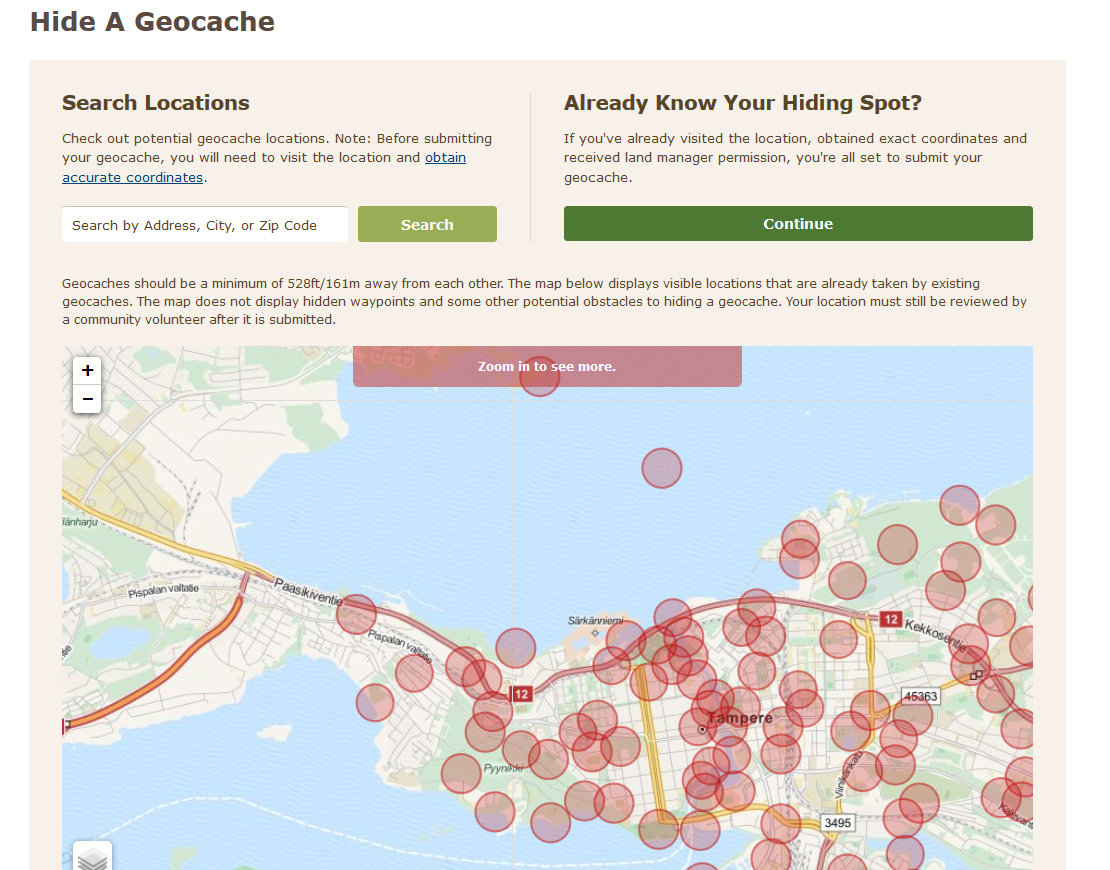
Avautuvasta näkymästä valitaan kätkötyyppi. Aluksi tarjolla on vain Traditional ja multikätkö, mutta kun painat linkkiä “Show more geocache types” tulevat muutkin kätkötyypit näkyviin. Kun kätkötyyppi on valittu, ruudulle aukeaa kartta ja tekstikenttä, johon voit syöttää kätkösi koordinaatit (kuva 3).
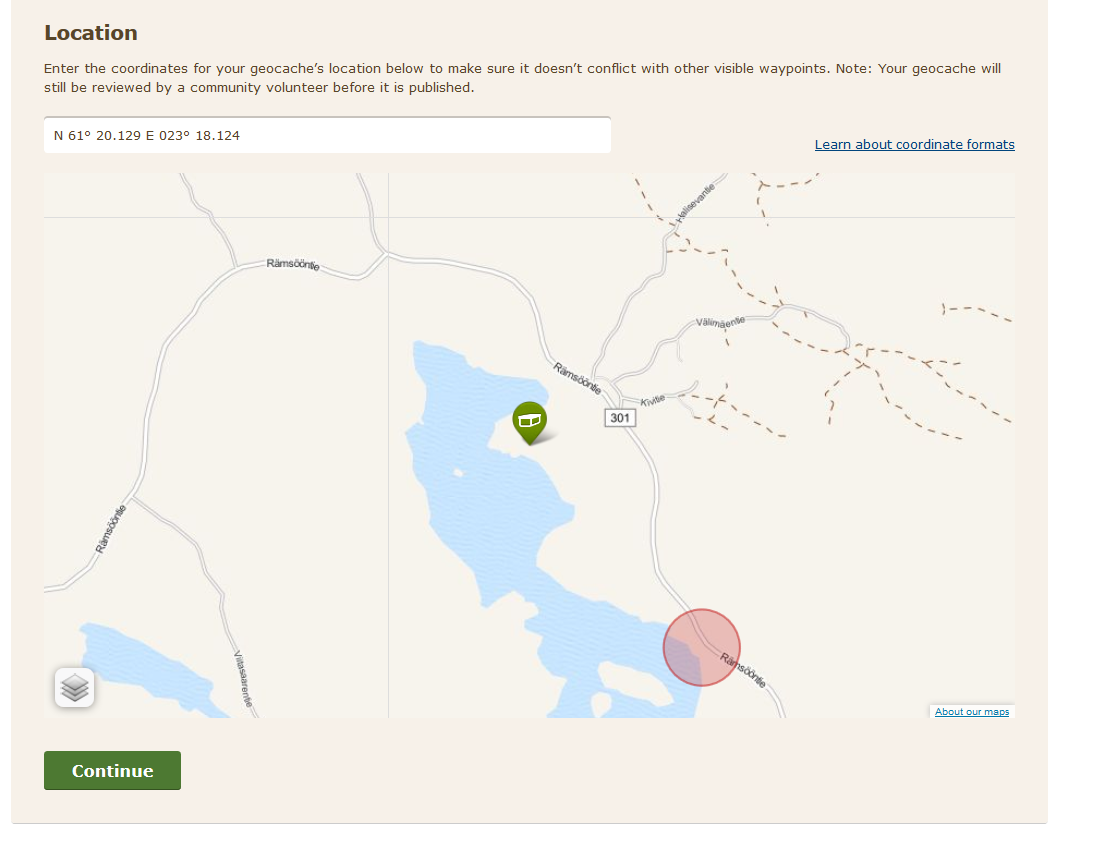
Kun syötät koordinaatit, siirtyy kartta koordinaattien osoittamaan paikkaan. Voit syöttää koordinaatit joko muodossa N 61° 20.129 E 023° 18.124 tai ilman astemerkkiä N 61 20.129 E 023 18.124. Myös desimaalimuoto 61.5325 23.83212 kelpaa kenttään. Mikäli antamasi koordinaatit ovat saturaatiorajan sisällä toisesta kätköstä, muuttuu kentän taustaväri punaiseksi ja sinun tulee siirtää kätköäsi. Lisäksi, jos olet piilottamassa kätköä kauas kotikoordinaateistasi, siitäkin tulee ilmoitus (kuva 4). Huomaa siis, että piilottaaksesi kätkön sinun tulee olla asettanut kotikoordinaattisi omassa profiilissasi.
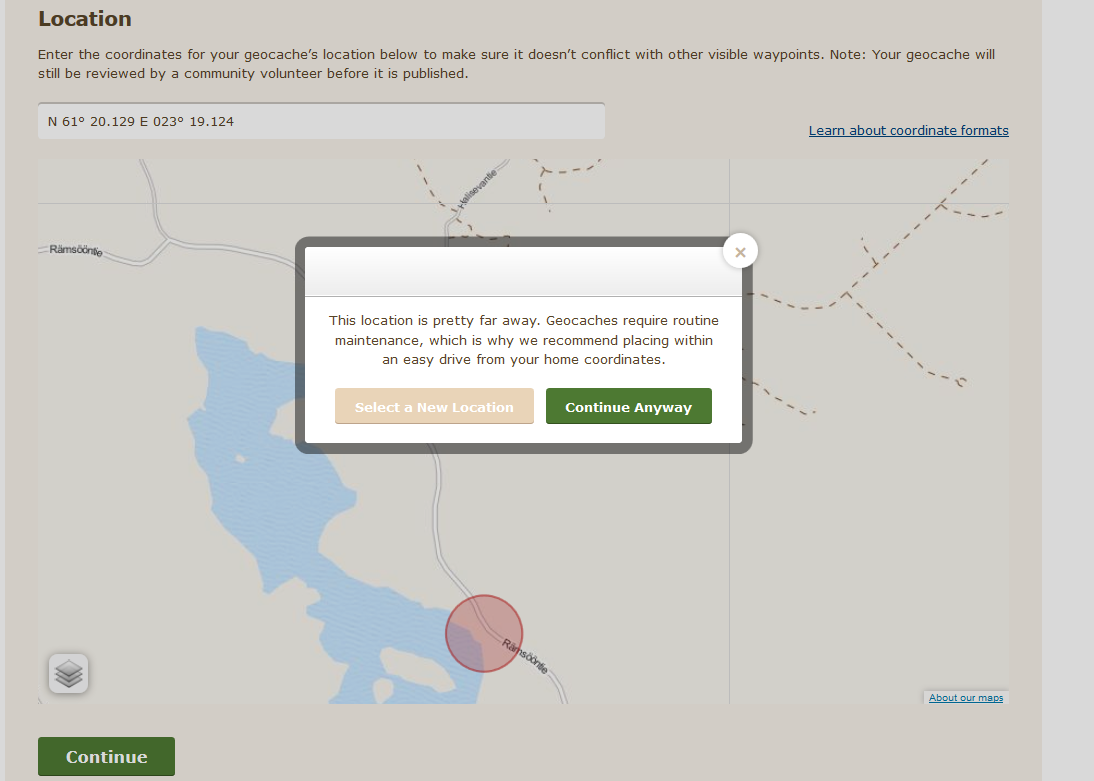
Kun koordinaatit on asetettu, voit siirtyä eteenpäin. Seuraavaksi pääset määrittämään kätköllesi apureittipisteitä (kuva 5). Reittipisteinä voi antaa esimerkiksi parkkipaikan, polunpään tai muun kohteen, esimerkiksi monumentin tarkan sijainnin, jos kätkö sijaitsee hieman sivummassa. Reittipisteeelle annetaan nimi, koordinaatit ja kuvaus. Jos annat useita parkkipaikkoja reittipisteinä, voi kuvaukseen kirjoittaa esimerkiksi jos vain toinen annetuista pisteistä on talvella aurattu. Koordinaatit syötetään samoin kuin aiemmassakin näkymässä ja kartalta pääset tarkastamaan annettujen koordinaattien oikeellisuuden (kuva 6). Jos et halua määrittää reittipisteitä vielä, voit lisätä ne myöhemminkin.
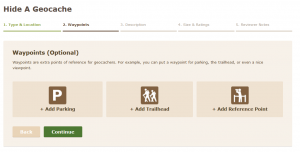
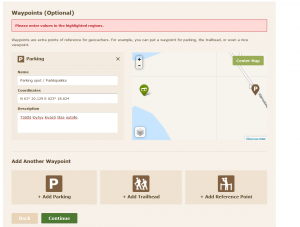
Kun reittipisteet on määritelty ja jatkat eteenpäin, aukeaa näkymä, jossa pääset kirjoittamaan kätkökuvauksen. Ensiksi syötetään kätkön nimi. Piilottaja -kentässä onkin jo valmiina nimimerkkisi. Jos olet piilottanut purkin geokätköilijäkaverin kanssa voit lisätä hänen nimimerkkinsä kenttään. Kätkö on kuitenkin aina vain yhden kätköilijän omistuksessa, joten geokätköilykaverin tilastoissa kätkö ei tule näkymään. Joskus jotkut kirjoittavat piilottaja -kenttään “salanimen”, jolla piilottavat kätkön. Tässäkin tapauksessa kuvaukseen tuleva linkki vie kätkökuvauksen laatijan profiiliin. Seuraavaan kenttään valitaan kalenterista kätkön piilotuspäivä. Vakiona kentässä on nykyinen päivämäärä. Seuraavaksi valitaan maa, johon kätkö on piilotettu (kuva 7).
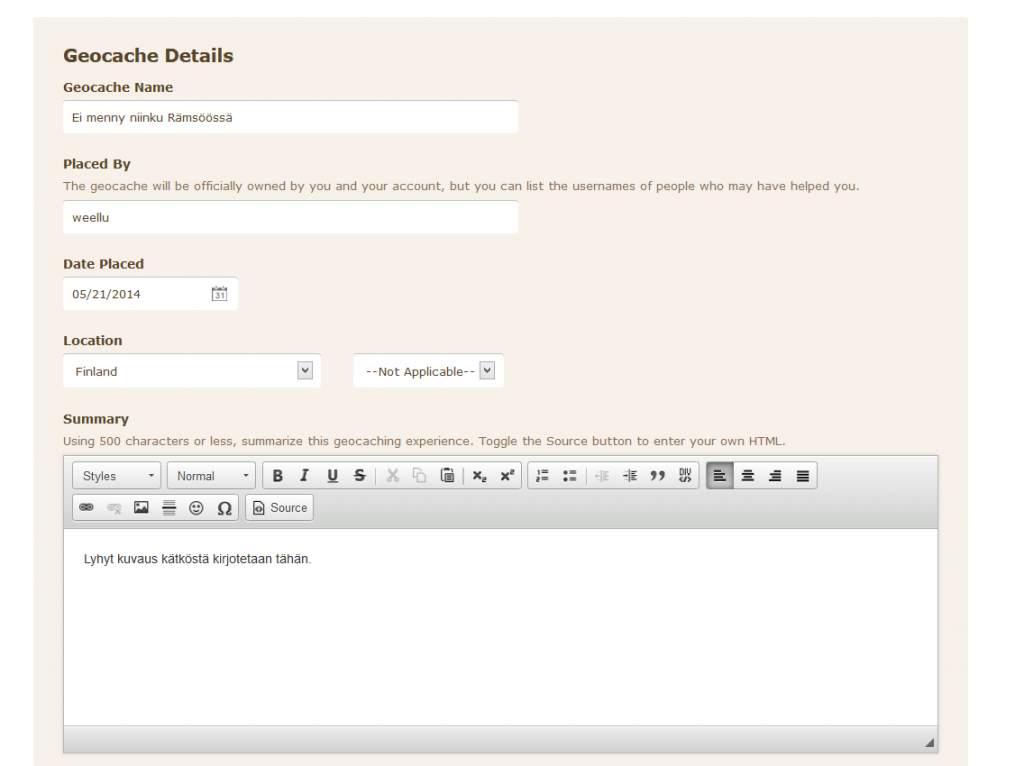
Summary -kenttään kirjoitetaan lyhyt kuvaus kätköstä, maksimissaan 500 merkkiä. Tässä tulisi lyhyesti kertoa olennainen kätköpurkista ja siitä millainen kätkökokemus on vierailijalle luvassa. Huomaa, että jos haluat kirjoittaa tiivistelmän myös englanniksi, tulee tiivistelmästä varsin lyhyt. Geocaching.comissa surffailijalle summary-kentällä ja description -kentällä ei ole suurta merkitystä koska ne näytetään kätkökuvauksessa peräkkäin. Huomaa kuitenkin, että mobiilisovelluksissa monesti näytetään vain summary -kentän sisältö, ellei kätköilijä erikseen lataa koko kuvausta. Näin ollen Summary -kentän sisällöstä tulisi todellakin selvitä kaikki olennainen kätköstä.
Description -kenttään kirjoitetaan varsinainen kätkökuvaus (kuva 8). Tässä voi esitellä paikan, jonka kätkö esittelee tai muutoin kuvailla tarkemmin kätköä. Muotoilut, kuvien lisääminen ja muut onnistuvat editorilla näppärästi. Mikäli haluat, voit aina myös kirjoittaa kuvauksen käsityönä HTML:nä. Source-nappi näyttää kuvauksen HTML-koodin. Mikäli haluat kätköllesi taustakuvan, niin taustakuvan URL-osoite kirjoitetaan seuraavaan kenttään. Jos taustakuva on pieni, se toistuu kätkökuvauksen taustalla. Ellei sinulla ole kuvaa vielä missään netissä saatavilla, niin voit lisätä taustakuvan myöhemminkin, lisättyäsi kuvan kätkön galleriaan.
Hint-kenttään voi lisätä vihjeen purkin sijainnista tai mysteerin ratkaisua helpottavan vinkin. Vihjeen lisääminen on suositeltavaa monesti jästiherkissä paikoissa tai alueilla, jossa satelliittivastaanotto on heikko. Lisävihjeestä harvoin on haittaa. Älä kuitenkaan laita lisävihjeeksi mitään: “Et tarvitse vihjettä” -tyyppistä, koska se vain yleensä ärsyttää kätkölläsi vierailevia geokätköilijöitä. Seuraavaksi valitaan onko kätkö kaikkien nähtävillä vai onko kätkökuvaus saatavilla vain Premium-jäsenille. Jos valitset, että kätkö on saatavilla vain Premium-jäsenille, se voi hieman ehkäistä ilkivaltaa kätköllä, mutta toisaalta estää perusjäsenten purkilla vierailut. Lopuksi sinun tulee vielä tutustua Geocaching.comin lisenssiehtoihin ja hyväksyä ne laittamalla rasti ruutuun.
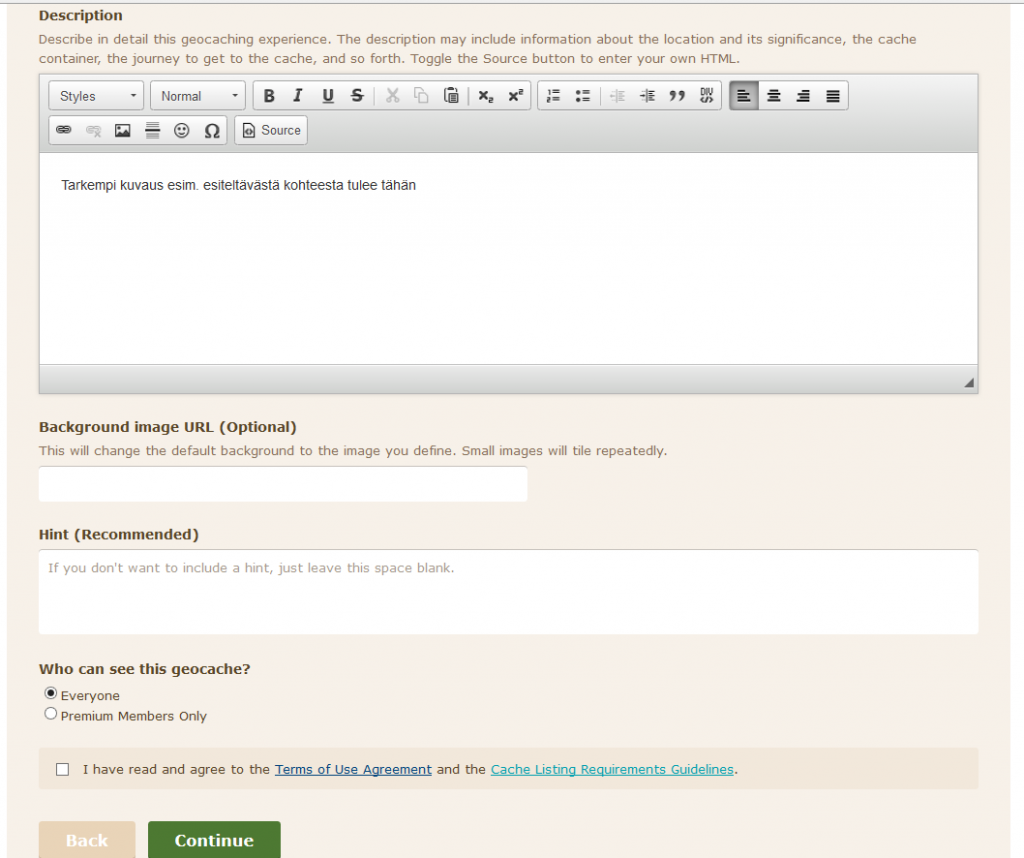
Kuva 8 – Kätkökuvauksen tekeminen on aikaa vievää puuhaa.
Kun jatkat eteenpäin, pääset valitsemaan kätkölle koon (kuva 9). Nykyisin kätkönilmoituslomakkeessa on hyvät esimerkit kätköjen kokoluokituksista. Mutta aina voit myös luntata täältä. Seuraavaksi valitaan kätkön vaikeus– ja maastoluokitukset. Näihinhän perehdyttiin jo aiemmin.
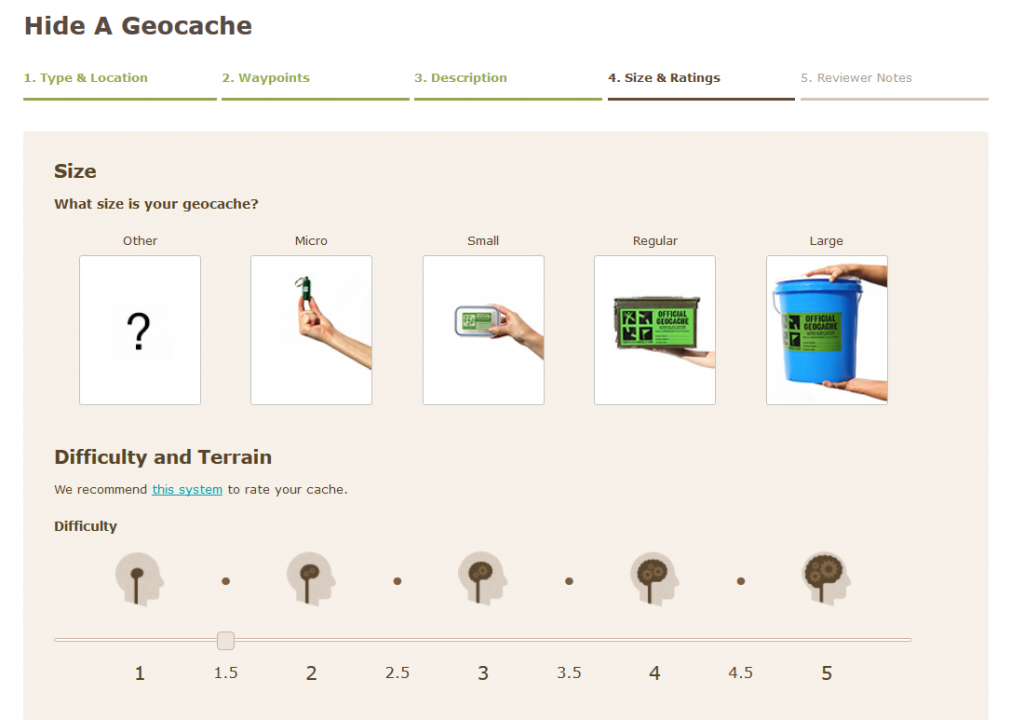
Seuraavaksi valitaan kätkölle attribuutit (kuva 10). Palaamme varmasti joskus myöhemmin attribuutteihin tarkemmin, mutta muutamia on aina hyvä valita omalle kätkölleen. Etenkin esimerkiksi talvilöydettävyydestä kertova attribuutti on hyvä valita. Joko kertoa, että kätkö on talvilöydettävä tai sitten ei, sillä vaikka kesällä tämä tieto saattaa tuntua turhalta, monet sitä varmasti talvella arvostavat. Myös parkkipaikasta ja kävelymatkasta kannattaa ilmoittaa attribuutein, jolloin esim. lapsiperheiden on helpompi suunnnitella kätköilyreissuaan. Samoin vaarallisista eläimistä, yms. on hyvä varoittaa attribuutilla. Voit valita kätköllesi maksimissaan 15 eri attribuuttia. Kieltävän version attribuutista saat klikkaamalla attribuuttia kahdesti.
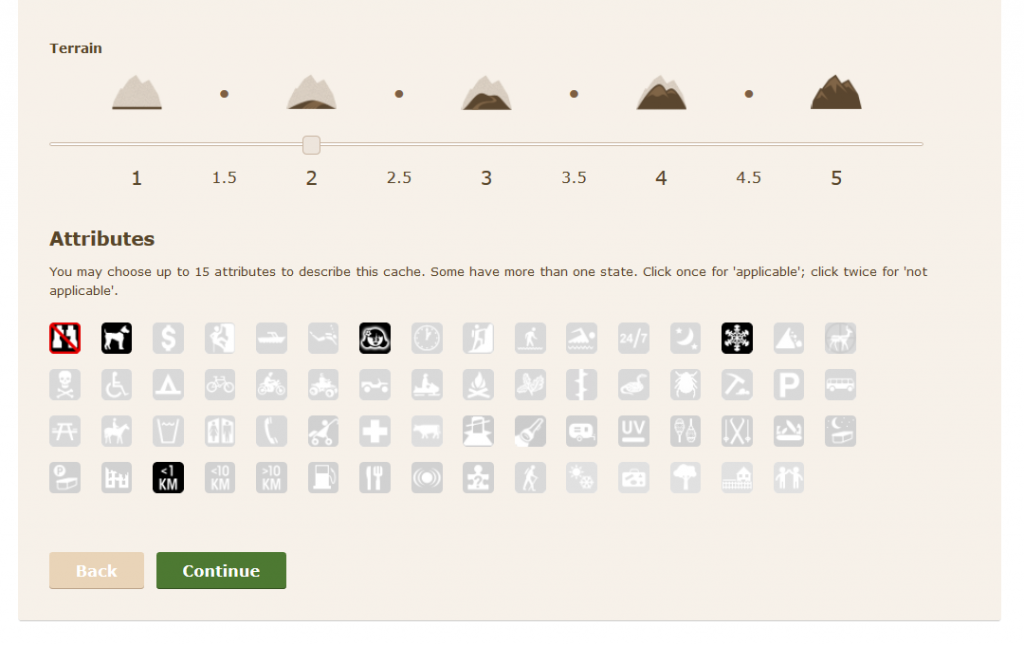
Kun sopivat attribuutit on valittu, on aika jatkaa eteenpäin. Avautuvassa näkymässä (kuva 11) voit laittaa terveiset kätkötarkastajalle. Kätkötarkastajat ovat kokeneita harrastajia, jotka on kutsuttu Groundspeakin alaisuuteen hyväksymään uudet kätköt. Suomessa on useampi aktiivinen kätkötarkastaja: Thymallus Thymallus, reViewmaster, FGR5, El-ahrairah, Stratowius, acadicus. Aiemmin on ollut myös muita tarkastajia.
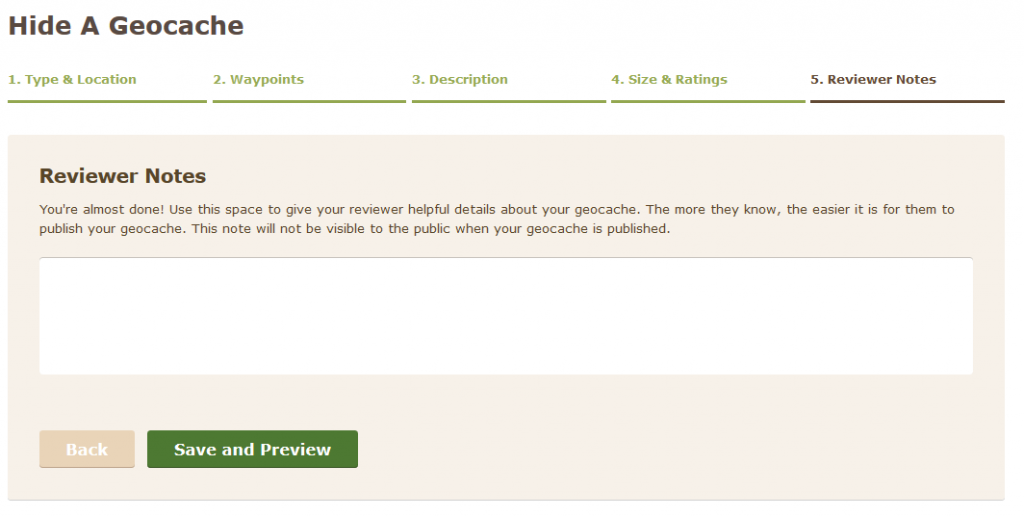
Kätkötarkastaja ei käy kätköpaikalla tarkistamassa kätköäsi, mutta katsoo kätkökuvauksesi läpi ja että se on ohjenuorien mukainen. Tarkastaja varmistaa, ettei kuvaus sisällä esimerkiksi kaupallisia, poliittisia tai uskonnollisia elementtejä. Tietysti jos kätkö esittelee kirkon, on siitä puhuminen kuvauksessa ihan ok. Mutta oman poliittisen agendan julistaminen kannattaa jättää johonkin muuhun tilanteeseen kuin kätkökuvaukseen. Kätkötarkastaja myös katsoo kätkösi sijainnin kartalla ja ettei purkin lähellä ole muita kätköjä liian lähellä. Tarkastaja myös varmistaa, ettei purkki ole kielletyssä paikassa, joista jo aiemmin puhuimmekin tässä postausten sarjassa.
Kätkötarkastaja tarkastaa myös onko kätkösi luonnonsuojelualueella ja jos on, niin että sinulla on siihen lupa. Jos olet pyytänyt tällaiselle kätkölle luvan, voi asiasta lisätä maininnan “Reviewer notes” -kenttään, jolloin terveiset menevät suoraan tarkastajalle. Mikäli kätkössäsi on jotain huomautettavaa, esimerkiksi, että se näyttää olevan kartalla yksityisalueella, on kätkötarkastaja sinuun yhteydessä ja tarvittaessa pyytää sinulta lisäselvityksiä tai pyytää kätkön siirtämistä ennen julkaisua. Tarkastajan huomautuksista ei kannata ottaa itseensä, vaan niistä kannattaa ottaa opiksi ja miettiä miten samat ongelmat voisi jatkossa välttää. Tarkastajat tekevät kuitenkin työtään vapaaehtoisesti ja tekevät näin merkittävän panostuksen kätköilyn eteen.
Kun jatkat tästä näkymästä (kuva 11) eteenpäin, luodaan kätköllesi kuvaus ja saat kuvan 12 mukaisen näkymän. Nyt kätkölläsi on jo GC-koodi ja kuvaus alkaa näyttää tutulta. Sivun ylälaidassa näet isohkon ilmoituksen. Ilmoitus kertoo siitä, ettei kätkö ole vielä julkaisujonossa eli kätkötarkastajat eivät vielä näe kuvaustasi, eivätkä he siten voi sitä vielä julkaista. Voit vielä muokata kätkökuvausta. Joko sivun ylälaidan Edit listing -napista tai sitten oikean sivupalkin Edit -linkistä. Voit tehdä muutoksia lukuisia kertoja ja työstää kuvausta useamman päivän ajan halutessasi.
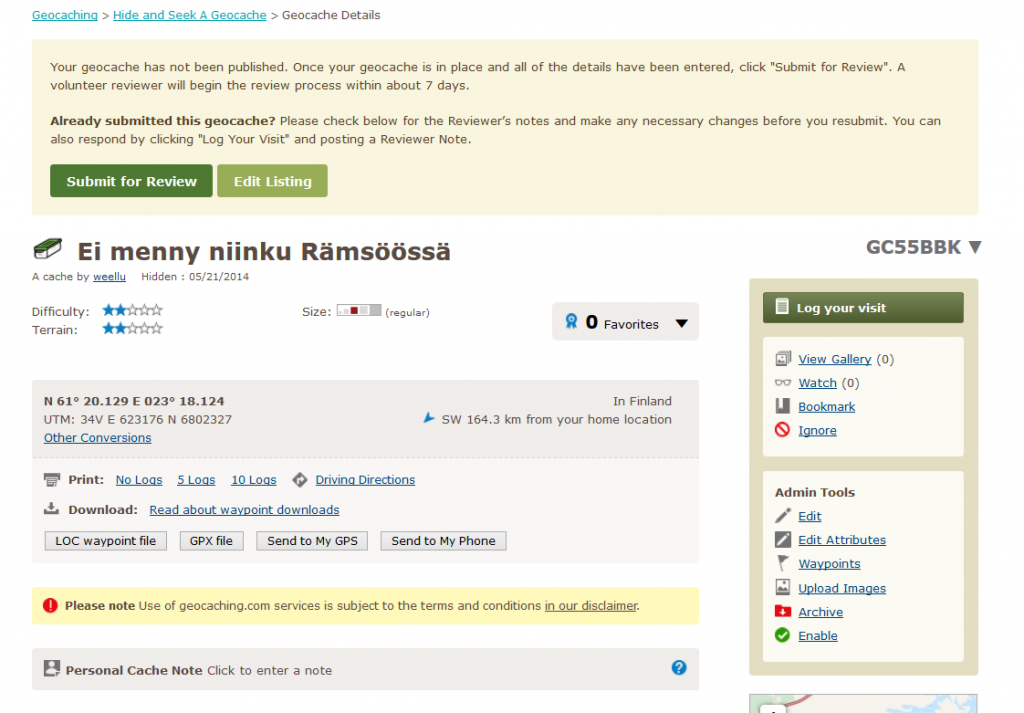
Lopulta, kun olet tyytyväinen kätkökuvaukseen ja se näyttää siltä miltä haluat, tulee kätkö vielä laittaa julkaisujonoon. Se tapahtuu Submit for Review -napista. Kätkö ei tällöin tule samoin tein muiden harrastajien nähtäville, vaan Submit for review -nappi laittaa kätkösi julkaisujonoon. Kätkötarkastajat käyvät jonoa läpi aina ehtiessään GC-koodijärjestyksessä. Pienimmän GC-koodin omaava kätkö tarkastetaan ensin. Ei siis kannata ihmetellä jos kätköäsi ei kesän ruuhkaviikkoina heti julkaista. Yleensä julkaisu tapahtuu muutamassa päivässä, mutta joskus saattaa mennä reilu viikkokin ennen kuin kätkö julkaistaan. Julkaisusta saat erillisen sähköposti-ilmoituksen.
Reittipisteitä pääset editoimaan ja lisäämään halutessasi oikean sivuvalikon Waypoints -linkistä (kuva 13).
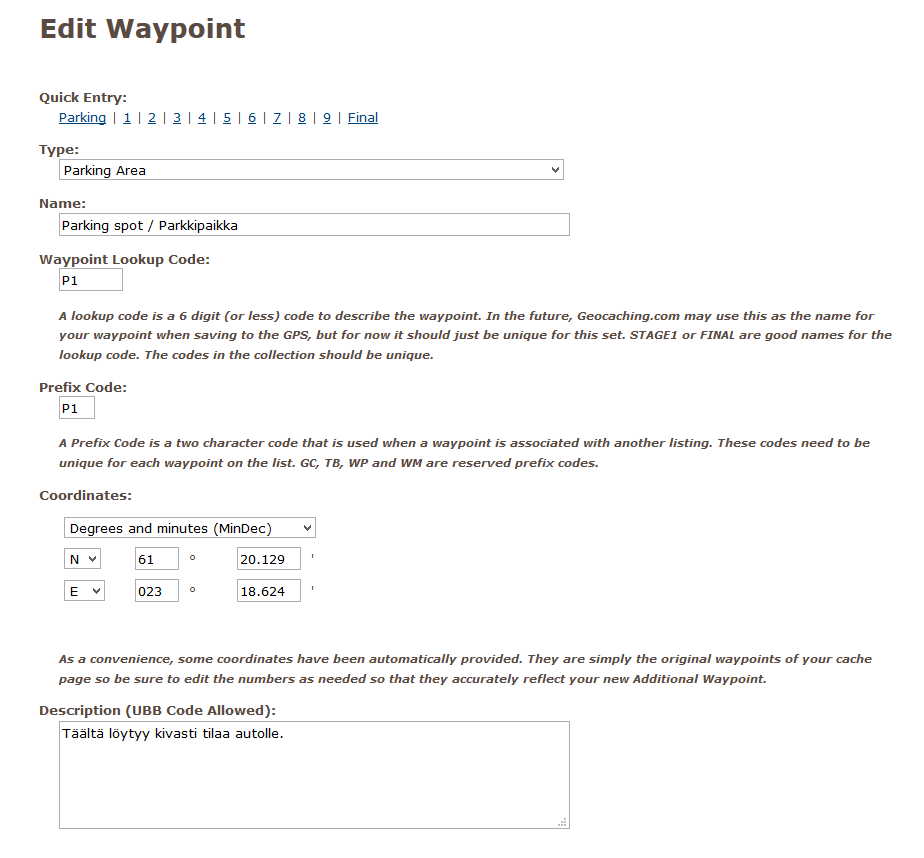
Lopuksi
Siinä se siis suurin piirtein oli: miten kätkö tehdään alusta loppuun. Ei se kovin vaikeaa ole, mutta monia asioita kätkön tekemisessä on, jotka pitäisi muistaa ottaa huomioon. Varmasti näistäkin kirjoituksista jäi vielä monia tärkeitä asioita puuttumaan. Ei kannata kuitenkaan nostaa kynnystä liian korkealle heti alkuun. Parempi tehdä vain vaikka simppeli peruskätkö metsään – mieluiten vielä hieman reilumman kokoinen. Kun perusjutut on hallussa, niin voi siirtyä vaativampien kätköjen tekemiseen. Harvoin se ensimmäinen kätkö on täydellinen, joten aina on opittavaa seuraavaa kätköä tehdessä. Ja myös kokeneemmat välillä mokaavat kätköjä piilottaessaan, mutta mokistahan vain oppii. Myös ajan kanssa se oma geosilmä kehittyy ja oppii millaisia purkkeja kannattaa tehdä ja minkälaisia itse haluaisi löytää.
Oman geokätkön piilottamisen opas -sarja on tällä erää siis päätöksessä. Jossain vaiheessa palaamme varmasti ainakin oman kätkön huoltotoimenpiteisiin. Se kun on kätkön omistajalla edessä ennemmin tai myöhemmin.
Lue myös postaus sarjan aiemmat osat:
Moi Weellu
Olen tekemässä ensimmäisiä mysteerikätköjä ylläolevan hienon ohjeen mukaan. Yksi asia jäi mietityttämään: misä annetaan kätkön oikeat-/bogusnaatit?
– eproh
Moi Eproh,
Hyvä kysymys. Mysteerin kätkön tapauksessa bogusnaatit annetaan siinä kohtaa, missä tämän kirjoituksen ohjeessa annetaan kätkön koordinaatit. Kätkön oikeat koordinaatit taas annetaan reittipisteenä (waypoint) kätkölle. Reittipisteelle yleensä annetaan nimeksi “Final location” ja prefixiksi voi laittaa vaikka FL tai jotain muuta mutta ei (GC, TB, WP tai WM) ja lookupiksi voi keksiä jotain mitä mieleen tulee, esim. FINAL. Sitten reittipisteen koordinaatit ovat kätkön loppupisteen koordinaatit. Sitten tulee vielä valita “Hide this waypoint from view except by the owner or administrator” niin reittipiste ei näy muille kätköilijöille. Siinäpä se lyhykäisyydessään.
Nämä ohjeet ovat varsin perusteelliset mutta ehkä vanhentuneet osittain. Ensikertalainen törmää kysymyksiin joihin ei ole vastausta.
1. Kuvien lisääminen kätkökuvaukseen
Jos ei ole käytettävissä kaikille näkyvää webserveriä niin miten toimia? Tarvitaan URLit. Admin tools ei ilmeisesti sisällä Upload-mahdollisuutta ennen kuin kätkö on julkaistu. Yritin kiertää ongelman lataamalla kätkön galleryyn mutta sitä kautta saadut URLit tyyppiä https://www.geocaching.com/seek/image.aspx?imgid=123456 eivät näy ainakaan previewssa.
Voiko kuvat jättää pois ja lisätä julkaisun jälkeen?
Yleiskäyttöisen toimintatavan neuvominen olisi kiva apu.
2. Luin toisaalla että luonnonsuojelu- tms. alueelle tehtävistä kätköistä on tehtävä ilmoitus Metsähallitukselle. Onko tämä tarkastajien edellyttämä “lupa” – miten todistaa? Toisaalta ilmoitukseen sanotaan tarvittavan GC-koodi jota varten on oltava yhteydessä tarkastajiin. Siis ilmeisesti saturaatiotarkastus – ilmoitus MH – julkaisupyyntö on oikea vaatimus? Tuntuu vähän turhan hankalalta. En ole varma onko saturaatiotarkastusmenettelystä lainkaan puhetta tällä sivustolla… Edelleen geowikissä annetut ohjeet koskien ilmoitusta MH:lle ovat puutteelliset, eikä emailosoitetta helposti löydy.
Kiitti Bow More palautteestasi. Voisitko hieman tarkentaa miltä osin ohjeet ovat vanhentuneet? Toki Geocaching.com muuttuu alati. Jos ohjeet eroavat merkittävästi nykytoteutuksesta lienee aika päivittää tosiaan postausta. Hommaa helpottaisi jos avaisit vähän miltä osin homma on vanhentunut.
1. Olet katsonut olisiko tästä kirjoituksesta apua https://www.6123tampere.com/2016/02/03/nain-lisaat-kuvan-katkokuvaukseen/ ? Jos tuo ei auta, niin kerropa, niin katsotaan miten ohjetta pitää muuttaa.
2. Saturaatiotarkastusta on käsitelty tässä: https://www.6123tampere.com/2018/08/26/saturaatiotarkistus-2018-ohje/
Kannattaa tsekata myös julkaisujonoa käsittelevä juttu:
https://www.6123tampere.com/2017/02/12/nain-tarkastusjono-toimii/
Lisäksi vielä kätköpaikoista: kielletyista, luvan varaisista ja sallituista kirjoitin hiljan tällaisen jutun:
https://www.6123tampere.com/2020/05/24/katkopaikat-hyvat-pahat-ja-rumat/
Vastaako nämä osittain sinun kysymykseesi? Ja tosiaan jos haluaa saturaatiotarkistuksen tehdä, niin käytännössä se menisi kuvaamallasi tavalla Saturaatiotarkistus – Metsähallituksen lupa – lopullinen kätkökuvaus – julkaisu.
Tuota luvan pyytämistä ei ole tarkemmin käsitelty, mutta ihan hyvä aihe kirjoitukseen ja laitetaan se ylös muistilistalle.